Слайд 2

Операционная система
Операционная система –
комплекс взаимосвязанных системных программ, обеспечивающих поддержку
работы всех программ, аппаратных средств компьютера и сетей.
Слайд 3

Операционные системы
Наибольшее распространение получили:
MS-DOS, OS/2, Winwows, Unix, Mac
OS
Слайд 4

Классификация ОС
однопользовательские и многопользовательские;
однозадачные и многозадачные;
однопроцессорные и многопроцессорные;
командные (текстовые) и
объектно-ориентированные (графические);
сетевые и локальные.
Слайд 5

Основные функции ОС
управление устройствами компьютера;
осуществление диалога с пользователем;
работа с файлами.
Слайд 6

Состав ОС
Модули управления файловой системой –управляют обменом файлами между устройствами;
Командный процессор
– запрашивает у пользователя команды и выполняет их;
Драйверы устройств – управляют работой устройств и согласуют информационный обмен с другими устройствами.
Графический интерфейс – помогает пользователю общаться с компьютером;
Сервисные программы (утилиты) – позволяют обслуживать диски, выполнять операции с файлами, работать в компьютерных сетях;
Справочная система – позволяет получать необходимую информацию о функционировании ОС в целом и её отдельных модулей.
Слайд 7

Слайд 8

Загрузка ОС
Осуществляется после включения питания компьютера.
В процессе загрузки
ОС производится:
тестирование работоспособности процессора, памяти и других аппаратных средств компьютера;
процесс тестирования отображается на экране монитора;
поиск программы-загрузчика ОС;
загрузка программы-загрузчика в оперативную память и передача ей управления работой компьютера;
поиск файлов ОС и загрузка их в оперативную память компьютера;
передача управления командному процессору.
Слайд 9

Особенности Windows
Многозадачность.
Единый программный интерфейс.
Единый интерфейс пользователя.
Графический интерфейс пользователя.
Единый аппаратно-программный
интерфейс.
Слайд 10

Графический интерфейс Windows
Позволяет осуществлять взаимодействие человека с компьютером в форме
диалога с использованием окон, меню и элементов управления (диалоговых панелей, кнопок и так далее).
Слайд 11

Основные операции,
выполняемые с помощью мыши
левый щелчок — однократное нажатие и
отпускание основной (обычно левой) кнопки мыши;
правый щелчок — однократное нажатие и отпускание дополнительной (обычно правой) кнопки мыши;
двойной щелчок — два нажатия основной кнопки мыши с минимальным интервалом времени между ними;
перетаскивание (протаскивание) — нажатие левой или правой кнопки мыши и перемещение объекта с нажатой кнопкой.
Слайд 12

Элементы графического интерфейса Windows
Рабочий стол.
Расположены различные программы и инструменты, представленные в
виде значков, или иконки.
Значки.
Значками обозначаются программы, документы. Запуск производится двойным щелчком кнопки мыши по значку.
Ярлыки.
Это образ программы - указание на то место на диске, где она находится. Двойной щелчок по ярлыку вызывает запуск программы.
Панель задач.
Располагается в нижней части экрана. На ней находятся: кнопка Пуск, кнопки открытых окон, индикаторы и часы.
Окно.
Окно - главный элемент интерфейса Windows – это обрамленная часть экрана, в которой отображается приложение, документ или сообщение.
Слайд 13

Рабочий стол
На нем можно расположить
в удобном порядке:
значки, обеспечивающие доступ к
ресурсам ПК;
локальной сети;
Интернету.
Слайд 14
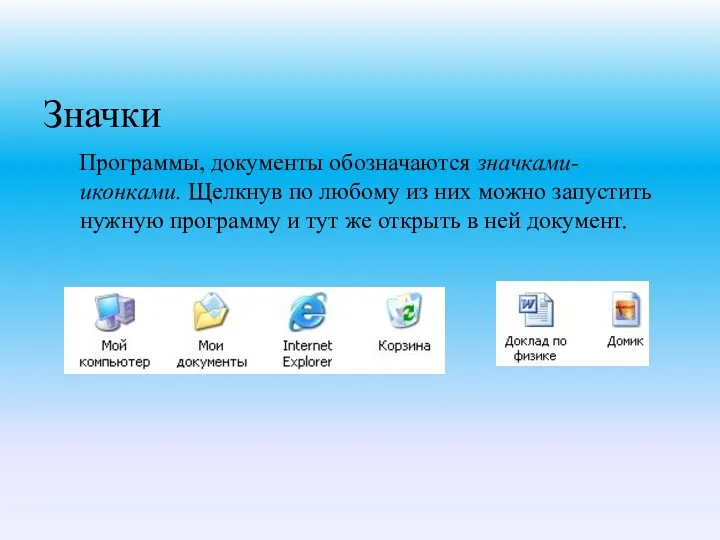
Значки
Программы, документы обозначаются значками-иконками. Щелкнув по любому из них можно
запустить нужную программу и тут же открыть в ней документ.
Слайд 15
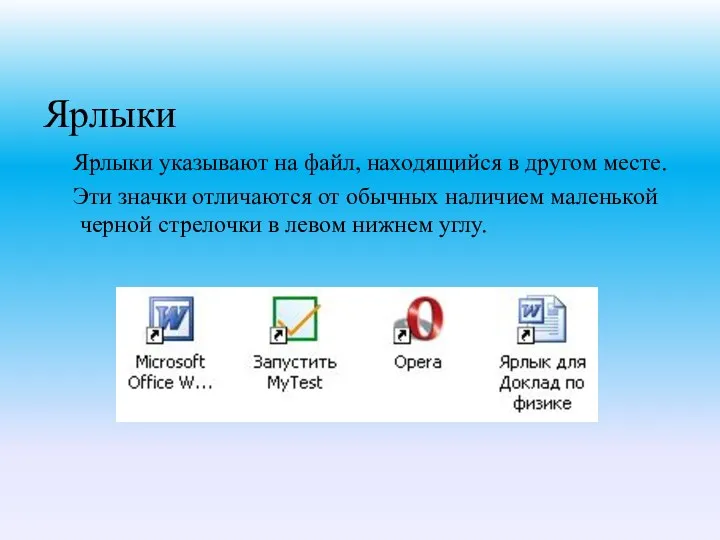
Ярлыки
Ярлыки указывают на файл, находящийся в другом месте.
Эти значки
отличаются от обычных наличием маленькой черной стрелочки в левом нижнем углу.
Слайд 16
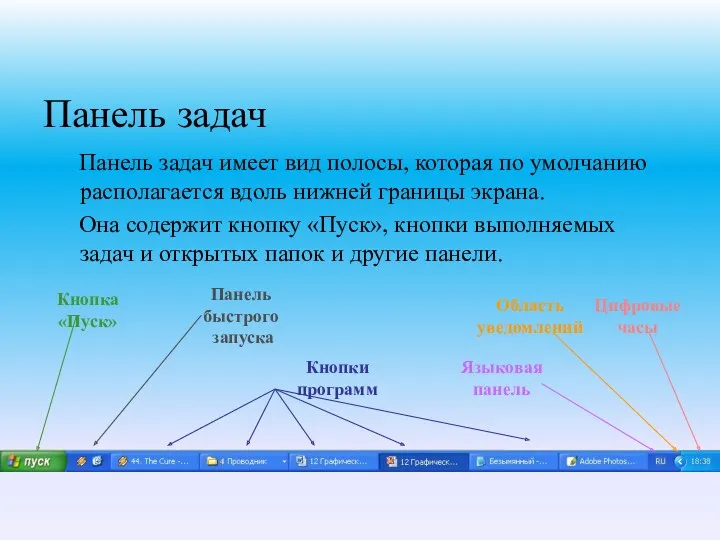
Панель задач
Панель задач имеет вид полосы, которая по умолчанию располагается
вдоль нижней границы экрана.
Она содержит кнопку «Пуск», кнопки выполняемых задач и открытых папок и другие панели.
Слайд 17

Кнопка Пуск
Щелчком по кнопке
открывается Главное меню – мощный инструмент управления,
работая с которым можно сделать абсолютно все, что только можно сделать в системе Windows.












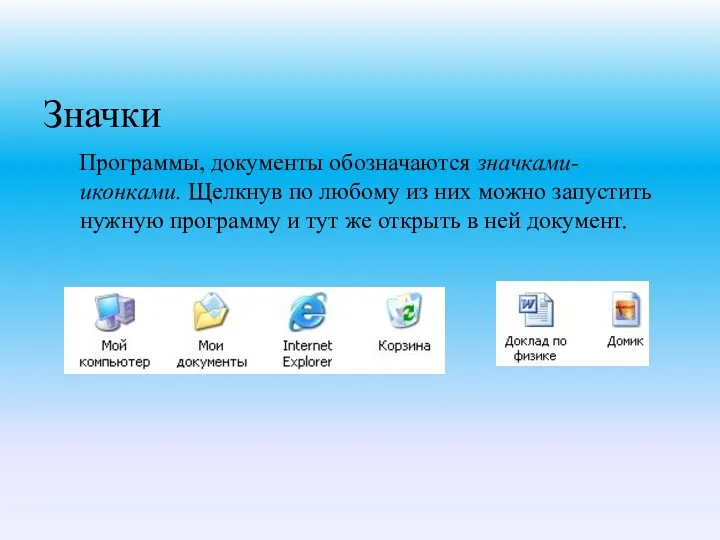
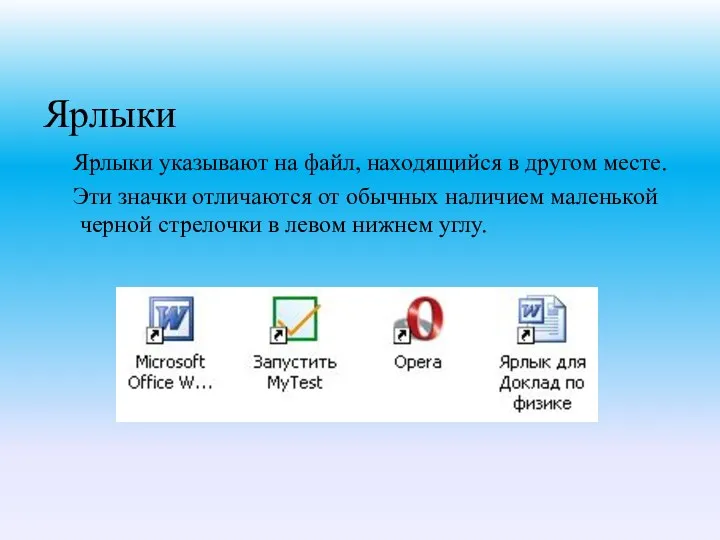
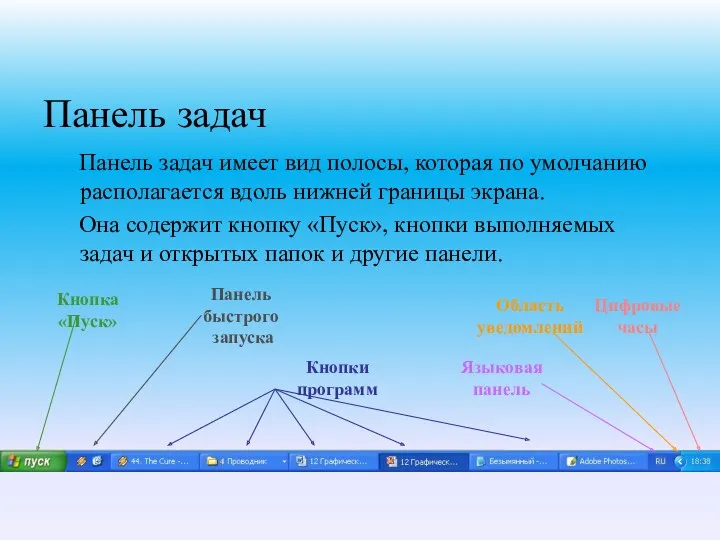

 Мастер-класс по печатным СМИ
Мастер-класс по печатным СМИ Нейронные сети. Возможности применения и перспективы развития
Нейронные сети. Возможности применения и перспективы развития Prefer class hierarchies to tagged classes. (Item 20, 21, 22)
Prefer class hierarchies to tagged classes. (Item 20, 21, 22) Моделирование
Моделирование Морской бой. Описание программы
Морской бой. Описание программы Бази даних. Системи управління базами даних
Бази даних. Системи управління базами даних Принципы объектно-ориентированного проектирования
Принципы объектно-ориентированного проектирования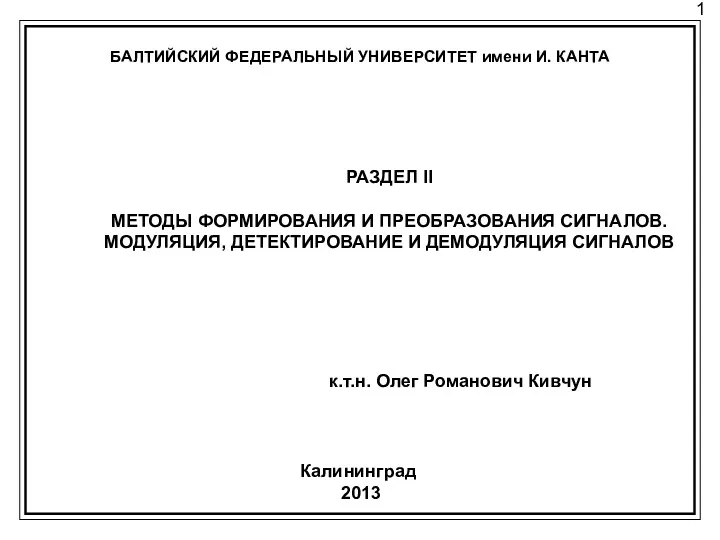 Представление аналогового сигнала в цифровом виде (лекция 20)
Представление аналогового сигнала в цифровом виде (лекция 20) Объекты и их имена
Объекты и их имена Файлы и файловая система
Файлы и файловая система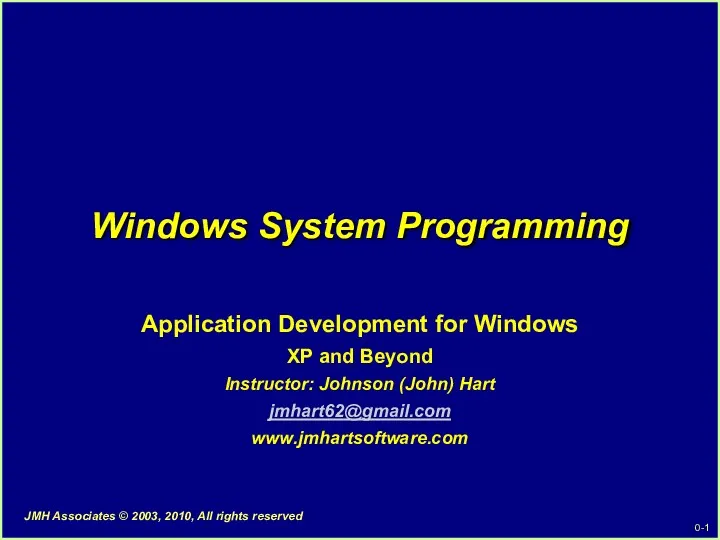 Windows System Programming
Windows System Programming Розв’язування крайових задач для звичайних диференціальних рівнянь методом Гальоркіна
Розв’язування крайових задач для звичайних диференціальних рівнянь методом Гальоркіна Електронне спілкування
Електронне спілкування Введение в PL/SQL
Введение в PL/SQL Технология быстрого описания бизнес-процессов
Технология быстрого описания бизнес-процессов Текстовая информация. Тексты в памяти компьютера. Текстовые редакторы и процессоры
Текстовая информация. Тексты в памяти компьютера. Текстовые редакторы и процессоры Creating Session Beans
Creating Session Beans Уроки по теме Одномерный массив
Уроки по теме Одномерный массив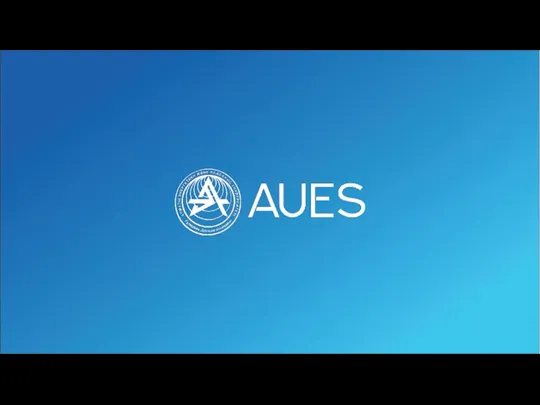 Компьютерная графика и анимация. Векторная графика
Компьютерная графика и анимация. Векторная графика Компьютерная арифметика
Компьютерная арифметика Медицинское мобильное приложение Приоритет
Медицинское мобильное приложение Приоритет Информационные технологии в профессиональной деятельности. Автоматизированные банковские системы и рабочие места
Информационные технологии в профессиональной деятельности. Автоматизированные банковские системы и рабочие места Курсовая работа по дисциплине: системное программирование. Диспетчер файлов
Курсовая работа по дисциплине: системное программирование. Диспетчер файлов Обработка информации. Создание движущихся изображений. 5 класс
Обработка информации. Создание движущихся изображений. 5 класс Интегрированный урок английского языка и информатики
Интегрированный урок английского языка и информатики Программное обеспечение
Программное обеспечение Основы логики
Основы логики 5.7. Служба каталогов сетевых серверных ОС
5.7. Служба каталогов сетевых серверных ОС